Article Number: 000143466
Defina o endereço IP e a senha usando uma conexão de cabo serial
Summary: Este artigo detalha como definir um endereço IP ou alterar a senha de administrador.
Article Content
Symptoms
-
Cause
-
Resolution
Você precisará do PuTTY para concluir o procedimento detalhado neste documento. Para criar o dump de RAC, você precisará do PuTTY. PuTTY é um client telnet e SSH de código aberto, desenvolvido para a plataforma Windows. Você pode fazer download do PuTTY aqui.
 Alterar o endereço IP fará com que o controlador reinicie para implementar as alterações.
Alterar o endereço IP fará com que o controlador reinicie para implementar as alterações.
- Conecte o cabo serial do host ou cliente a um dos controladores.
- Abra uma sessão de terminal com o PuTTY.
- Escolha Serial como Tipo de conexão e clique no menu da lateral esquerda para alterar outras configurações.
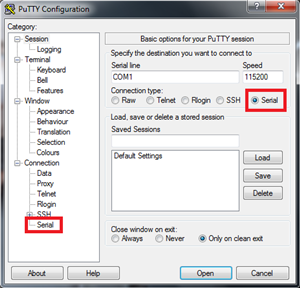
- Defina os seguintes parâmetros nas Opções que controlam as linhas seriais locais:
Bits por segundo: 115200
Bits de dados: 8
Paridade: nenhuma
Bits de parada: 1
Controle de fluxo: nenhum
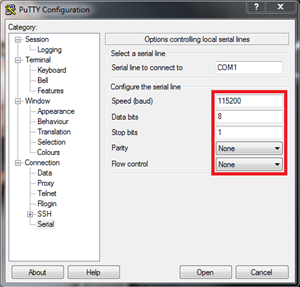
- Clique em Abrir para que uma janela de console seja aberta.
- Pressione as teclas CTRL + Break ao mesmo tempo.
- Agora, pressione SHIFT + S ao mesmo tempo para entrar no menu Serviço.
- Quando for solicitada uma senha, insira "supportDell" e pressione Enter.
- O menu principal da interface de serviço será exibido.
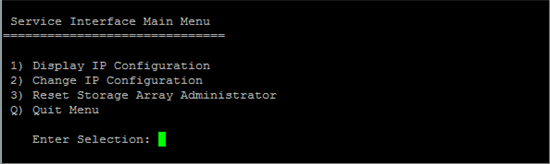
- Neste menu, você pode exibir e alterar o endereço IP do controlador ao qual está conectado. Neste menu, você também pode redefinir a senha de administrador do storage array.
 Alterar o endereço IP fará com que o controlador reinicie para implementar as alterações.
Alterar o endereço IP fará com que o controlador reinicie para implementar as alterações.
Article Properties
Affected Product
PowerVault MD3000, PowerVault MD3000i, PowerVault MD3200, PowerVault MD3200i, PowerVault MD3220, PowerVault MD3220i, PowerVault MD3260, PowerVault MD3260i, PowerVault MD3400, PowerVault MD3420, PowerVault MD3460, PowerVault MD3600F
, PowerVault MD3600i, PowerVault MD3620F, PowerVault MD3620i, PowerVault MD3660f, PowerVault MD3660i, PowerVault MD3800f, PowerVault MD3800i, PowerVault MD3820f, PowerVault MD3820i, PowerVault MD3860f, PowerVault MD3860i
...
Last Published Date
14 Oct 2021
Version
4
Article Type
Solution